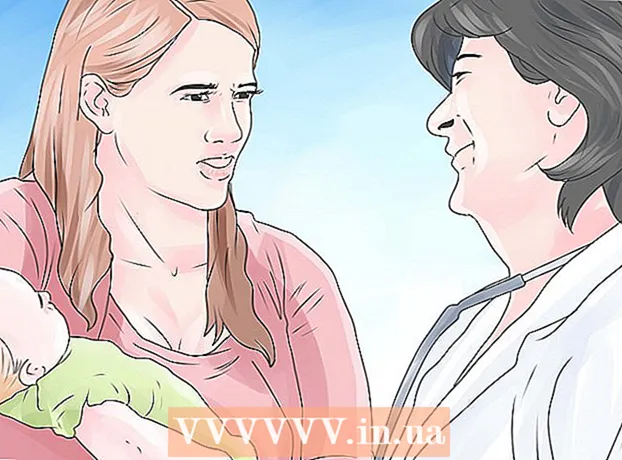Autor:
Ellen Moore
Erstelldatum:
15 Januar 2021
Aktualisierungsdatum:
1 Juli 2024

Inhalt
- Schritte
- Methode 1 von 3: Verbesserung der Hardware
- Methode 2 von 3: Verwenden der Software
- Methode 3 von 3: Ändern der Windows-Registrierung
- Warnungen
Normalerweise wird die Geschwindigkeit Ihrer Internetverbindung durch Download-Geschwindigkeit, Download-Geschwindigkeit und Latenz (Latenz) bestimmt. Die meisten ISPs bieten Neukunden Tarifpläne an, die sich in den maximalen Download- und Upload-Geschwindigkeiten unterscheiden. Wenn der Vertrag also einen Geschwindigkeitswert von 1 Mbit/s (Megabit pro Sekunde) vorsieht, kann diese Geschwindigkeitsbegrenzung nicht ohne Wechsel in einen neuen Tarifplan erhöht werden. Es gibt jedoch Möglichkeiten, wie Sie Ihre Internetverbindung optimieren und so Ihre Verbindungsgeschwindigkeit erhöhen können. In einigen Fällen können Sie sogar die Geschwindigkeit beim Herunterladen von Dateien und beim Surfen im Internet verdoppeln.
Schritte
Methode 1 von 3: Verbesserung der Hardware
 1 Verbinden Sie sich über ein Ethernet-Kabel mit dem Internet. Drahtlose (Wi-Fi) Netzwerke sind sehr praktisch, insbesondere wenn Sie ein mobiles Gerät wie ein Telefon oder Tablet mit dem Internet verbinden müssen. Einige Untersuchungen deuten jedoch darauf hin, dass eine drahtlose Internetverbindung Ihre Verbindungsgeschwindigkeit um 30% verlangsamt.
1 Verbinden Sie sich über ein Ethernet-Kabel mit dem Internet. Drahtlose (Wi-Fi) Netzwerke sind sehr praktisch, insbesondere wenn Sie ein mobiles Gerät wie ein Telefon oder Tablet mit dem Internet verbinden müssen. Einige Untersuchungen deuten jedoch darauf hin, dass eine drahtlose Internetverbindung Ihre Verbindungsgeschwindigkeit um 30% verlangsamt.  2 Aktualisieren Sie Ihren Router. Ältere Router bestehen aus veralteten Komponenten, die die Geschwindigkeit Ihrer Internetverbindung einschränken können. Die Kosten für Router variieren in einem weiten Bereich: von mehreren Tausend Rubel für das einfachste Gerät bis zu mehreren Hunderttausend Rubel für das leistungsstärkste und modernste Gerät. Den meisten Benutzern, die sich von zu Hause aus mit dem Internet verbinden, wird empfohlen, einen Router für 1500-3500 Rubel zu wählen.
2 Aktualisieren Sie Ihren Router. Ältere Router bestehen aus veralteten Komponenten, die die Geschwindigkeit Ihrer Internetverbindung einschränken können. Die Kosten für Router variieren in einem weiten Bereich: von mehreren Tausend Rubel für das einfachste Gerät bis zu mehreren Hunderttausend Rubel für das leistungsstärkste und modernste Gerät. Den meisten Benutzern, die sich von zu Hause aus mit dem Internet verbinden, wird empfohlen, einen Router für 1500-3500 Rubel zu wählen. - Der Wireless-Booster und die Richtantenne können die Verbindungsgeschwindigkeit erhöhen, da diese Geräte ein konzentriertes Wireless-Signal direkt an den Computer übertragen (d. h. der Computer ist mit einem Wi-Fi-Netzwerk verbunden). Überlegen Sie, ob Sie einen drahtlosen Signalverstärker und eine Richtantenne kaufen möchten. Suchen und lesen Sie dazu die Eigenschaften von Geräten und Bewertungen anderer Benutzer im Internet.
 3 Ersetzen Sie das Modem (falls erforderlich). In vielen Fällen werden Modems von ISPs gegen eine geringe monatliche Gebühr bereitgestellt, aber das Modem kann veraltet sein und die jährliche Miete kann die Kosten eines neuen Modems übersteigen. Suchen Sie im Internet nach dem Modemmodell, das für Ihre Internetverbindung geeignet ist; Wenn das gefundene Modem besser ist als das gemietete, ersetzen Sie es.
3 Ersetzen Sie das Modem (falls erforderlich). In vielen Fällen werden Modems von ISPs gegen eine geringe monatliche Gebühr bereitgestellt, aber das Modem kann veraltet sein und die jährliche Miete kann die Kosten eines neuen Modems übersteigen. Suchen Sie im Internet nach dem Modemmodell, das für Ihre Internetverbindung geeignet ist; Wenn das gefundene Modem besser ist als das gemietete, ersetzen Sie es. - Einige Experten raten, das Modem alle drei Jahre zu wechseln, um die maximale Leistung zu gewährleisten.
 4 Starten Sie Ihr Modem und Ihren Router regelmäßig neu. Wenn diese Geräte längere Zeit funktionieren, können verschiedene Arten von Fehlfunktionen und Fehlfunktionen auftreten, die die Geschwindigkeit der Internetverbindung verringern und den stabilen Betrieb des Geräts verhindern. Es wird empfohlen, Ihr Modem und Ihren Router einmal pro Woche neu zu starten, um die Geschwindigkeit Ihrer Internetverbindung zu erhöhen (obwohl diese Methode keine merkliche Geschwindigkeitssteigerung garantiert).
4 Starten Sie Ihr Modem und Ihren Router regelmäßig neu. Wenn diese Geräte längere Zeit funktionieren, können verschiedene Arten von Fehlfunktionen und Fehlfunktionen auftreten, die die Geschwindigkeit der Internetverbindung verringern und den stabilen Betrieb des Geräts verhindern. Es wird empfohlen, Ihr Modem und Ihren Router einmal pro Woche neu zu starten, um die Geschwindigkeit Ihrer Internetverbindung zu erhöhen (obwohl diese Methode keine merkliche Geschwindigkeitssteigerung garantiert).  5 Beurteilen Sie den Zustand des Geräts. Wenn Sie einen alten Computer oder ein altes Gerät verwenden, kann die Geschwindigkeit Ihrer Internetverbindung aufgrund veralteter Technologie, unzureichendem RAM oder unzureichender Prozessorleistung langsam sein. Aktualisieren Sie in diesem Fall Ihren Computer (oder Ihr Gerät).
5 Beurteilen Sie den Zustand des Geräts. Wenn Sie einen alten Computer oder ein altes Gerät verwenden, kann die Geschwindigkeit Ihrer Internetverbindung aufgrund veralteter Technologie, unzureichendem RAM oder unzureichender Prozessorleistung langsam sein. Aktualisieren Sie in diesem Fall Ihren Computer (oder Ihr Gerät).  6 Ändern Sie den Standort des Geräts, wenn Sie eine Verbindung zu einem drahtlosen Netzwerk herstellen. Wenn Ihr Computer (oder Gerät) mit einem Wi-Fi-Netzwerk verbunden ist, stellen Sie ihn näher an den Router, um die empfangene Signalstärke und die Geschwindigkeit der Internetverbindung zu erhöhen.Denken Sie daran, dass Wände, Möbel oder Haushaltsgegenstände die Funksignale schwächen oder absorbieren, sodass eine geringfügige Verringerung des Abstands zwischen Gerät und Router zu einer qualitativen Erhöhung der Geschwindigkeit der Internetverbindung führen kann.
6 Ändern Sie den Standort des Geräts, wenn Sie eine Verbindung zu einem drahtlosen Netzwerk herstellen. Wenn Ihr Computer (oder Gerät) mit einem Wi-Fi-Netzwerk verbunden ist, stellen Sie ihn näher an den Router, um die empfangene Signalstärke und die Geschwindigkeit der Internetverbindung zu erhöhen.Denken Sie daran, dass Wände, Möbel oder Haushaltsgegenstände die Funksignale schwächen oder absorbieren, sodass eine geringfügige Verringerung des Abstands zwischen Gerät und Router zu einer qualitativen Erhöhung der Geschwindigkeit der Internetverbindung führen kann. - Oder stellen Sie den Router näher an Ihren Computer (Gerät), insbesondere wenn die Geschwindigkeit Ihrer Internetverbindung stark von der Stärke des WLAN-Signals beeinflusst wird.
 7 Trennen Sie alle Geräte vom Internet außer dem Computer. Wenn mehrere Geräte gleichzeitig mit dem Internet verbunden sind, wird die maximale Geschwindigkeit der Internetverbindung zwischen diesen Geräten geteilt. Auch wenn Sie keine mit dem Internet verbundenen Geräte (z. B. ein Telefon oder Tablet) verwenden, verbrauchen diese dennoch Bandbreite, was die Geschwindigkeit Ihrer Internetverbindung verlangsamt.
7 Trennen Sie alle Geräte vom Internet außer dem Computer. Wenn mehrere Geräte gleichzeitig mit dem Internet verbunden sind, wird die maximale Geschwindigkeit der Internetverbindung zwischen diesen Geräten geteilt. Auch wenn Sie keine mit dem Internet verbundenen Geräte (z. B. ein Telefon oder Tablet) verwenden, verbrauchen diese dennoch Bandbreite, was die Geschwindigkeit Ihrer Internetverbindung verlangsamt.
Methode 2 von 3: Verwenden der Software
 1 Suchen Sie nach Updates für Ihren Router, Ihr Modem und Ihren Computer. Die meisten Router und Modems aktualisieren Software (Software) nicht automatisch, und veraltete Software wirkt sich negativ auf die Geschwindigkeit der Internetverbindung aus. Firmware ist eine in das Modem integrierte Software, die Sie auf der Einstellungsseite des Routers aktualisieren können.
1 Suchen Sie nach Updates für Ihren Router, Ihr Modem und Ihren Computer. Die meisten Router und Modems aktualisieren Software (Software) nicht automatisch, und veraltete Software wirkt sich negativ auf die Geschwindigkeit der Internetverbindung aus. Firmware ist eine in das Modem integrierte Software, die Sie auf der Einstellungsseite des Routers aktualisieren können. - Geben Sie in Ihrem Browser die Netzwerk-Gateway-Adresse oder die DHCP-Gateway-Adresse ein, um die Einstellungsseite des Routers zu öffnen. Wenn Sie die genaue Adresse nicht kennen, geben Sie 192.168.0.1 ein
 2 Ändern Sie Ihre Routereinstellungen. Diese Methode ist nicht auf alle Geräte anwendbar. Überprüfen Sie daher im Internet, ob Ihr Router ohne Bridging funktioniert. Höchstwahrscheinlich unterstützen die meisten modernen Router diese Funktion. Um Bridging zu deaktivieren, geben Sie die IP-Adresse (d. h. die Standard-Gateway-Adresse) in einen Webbrowser ein. Eine Seite mit Router-Einstellungen wird geöffnet; Navigieren Sie zum Unterabschnitt Wireless Interface Type, der sich unter Advanced Wireless Settings befindet. Ändern Sie den Wert von 802.11b/g/n (20MHz) auf 802.11n (40MHz). Dadurch wird die maximale Bandbreite des Routers von 300 Mbit/s auf 600 Mbit/s erhöht, was die Geschwindigkeit der Internetverbindung wahrscheinlich verdoppeln wird.
2 Ändern Sie Ihre Routereinstellungen. Diese Methode ist nicht auf alle Geräte anwendbar. Überprüfen Sie daher im Internet, ob Ihr Router ohne Bridging funktioniert. Höchstwahrscheinlich unterstützen die meisten modernen Router diese Funktion. Um Bridging zu deaktivieren, geben Sie die IP-Adresse (d. h. die Standard-Gateway-Adresse) in einen Webbrowser ein. Eine Seite mit Router-Einstellungen wird geöffnet; Navigieren Sie zum Unterabschnitt Wireless Interface Type, der sich unter Advanced Wireless Settings befindet. Ändern Sie den Wert von 802.11b/g/n (20MHz) auf 802.11n (40MHz). Dadurch wird die maximale Bandbreite des Routers von 300 Mbit/s auf 600 Mbit/s erhöht, was die Geschwindigkeit der Internetverbindung wahrscheinlich verdoppeln wird. - Wenn Sie die Einstellungsseite des Routers nicht öffnen können, lautet die Standard-Gateway-Adresse 192.168.0.1. Geben Sie diese Adresse in Ihren Webbrowser ein; Es öffnet sich ein Fenster, in dem Sie aufgefordert werden, Ihren Benutzernamen und Ihr Passwort einzugeben.
 3 Achten Sie auf Bewerbungen. Unnötige Apps, die im Hintergrund auf Ihrem Telefon oder einem anderen Gerät ausgeführt werden, verlangsamen die Systemleistung und reduzieren die Bandbreite. Entfernen Sie alle unnötigen oder nicht verwendeten Anwendungen. Wenn Sie nicht wissen, was eine Anwendung macht, informieren Sie sich im Internet (die Suchanfrage muss den vollständigen Namen der Anwendung enthalten).
3 Achten Sie auf Bewerbungen. Unnötige Apps, die im Hintergrund auf Ihrem Telefon oder einem anderen Gerät ausgeführt werden, verlangsamen die Systemleistung und reduzieren die Bandbreite. Entfernen Sie alle unnötigen oder nicht verwendeten Anwendungen. Wenn Sie nicht wissen, was eine Anwendung macht, informieren Sie sich im Internet (die Suchanfrage muss den vollständigen Namen der Anwendung enthalten).  4 Begrenzen Sie die Anzahl der ausgeführten Anwendungen. Eine übermäßige Anzahl von Anwendungen, die auf einem Gerät ausgeführt werden, wirkt sich negativ auf dessen Leistung und die Geschwindigkeit der Internetverbindung aus. Gleiches gilt für Anwendungen, die im Hintergrund laufen. Entfernen Sie unnötige Programme.
4 Begrenzen Sie die Anzahl der ausgeführten Anwendungen. Eine übermäßige Anzahl von Anwendungen, die auf einem Gerät ausgeführt werden, wirkt sich negativ auf dessen Leistung und die Geschwindigkeit der Internetverbindung aus. Gleiches gilt für Anwendungen, die im Hintergrund laufen. Entfernen Sie unnötige Programme. - Smartphone-Apps sind dafür bekannt, "gefräßig" zu sein, wobei einige Studien behaupten, dass Apps bis zu 10,7 MB pro Stunde verbrauchen können!
 5 Führen Sie Ihr Antiviren- und Anti-Malware-Tool aus. Es gibt kostenlose und kostenpflichtige Antiviren- und Anti-Spyware-Programme; passende Software im Internet finden. Viren und Malware können den Internetzugang einschränken oder die Geschwindigkeit Ihrer Internetverbindung verlangsamen oder die Leistung Ihres Computers reduzieren, sodass er keine Verbindung zum Netzwerk herstellen kann.
5 Führen Sie Ihr Antiviren- und Anti-Malware-Tool aus. Es gibt kostenlose und kostenpflichtige Antiviren- und Anti-Spyware-Programme; passende Software im Internet finden. Viren und Malware können den Internetzugang einschränken oder die Geschwindigkeit Ihrer Internetverbindung verlangsamen oder die Leistung Ihres Computers reduzieren, sodass er keine Verbindung zum Netzwerk herstellen kann. - Sie müssen nur ein Antivirenprogramm auf Ihrem Computer installieren, da mehrere Antivirenprogramme miteinander in Konflikt geraten, was zu einer Verringerung der Geschwindigkeit der Internetverbindung führt.
 6 Installieren Sie Browsererweiterungen. Es gibt Erweiterungen, die Links herunterladen, bevor Sie darauf klicken. In diesem Fall wird die Geschwindigkeit beim Durchsuchen von Websites erheblich erhöht. Je nach gewählter Nebenstelle und verwendetem Gerät kann sich die Bandbreite um das 2- bis 10-fache erhöhen.
6 Installieren Sie Browsererweiterungen. Es gibt Erweiterungen, die Links herunterladen, bevor Sie darauf klicken. In diesem Fall wird die Geschwindigkeit beim Durchsuchen von Websites erheblich erhöht. Je nach gewählter Nebenstelle und verwendetem Gerät kann sich die Bandbreite um das 2- bis 10-fache erhöhen. - Seien Sie vorsichtig, wenn Sie Erweiterungen installieren. Einige von ihnen sind bösartige Programme, obwohl sie als nützliche Erweiterungen "getarnt" sind. Darüber hinaus führt eine übermäßige Anzahl installierter Erweiterungen (auch solche, die dazu dienen, die Geschwindigkeit der Internetverbindung zu erhöhen) zu einer Verringerung der Systemleistung und einer Verringerung der Geschwindigkeit der Internetverbindung.
Methode 3 von 3: Ändern der Windows-Registrierung
 1 Öffnen Sie den Windows-Registrierungseditor. Klicken Sie auf Start - Ausführen und geben Sie regedit ein. Der Registrierungseditor ist ein Dienstprogramm, mit dem Sie Änderungen an der Systemregistrierung vornehmen können, die Betriebsinformationen speichert.
1 Öffnen Sie den Windows-Registrierungseditor. Klicken Sie auf Start - Ausführen und geben Sie regedit ein. Der Registrierungseditor ist ein Dienstprogramm, mit dem Sie Änderungen an der Systemregistrierung vornehmen können, die Betriebsinformationen speichert.  2 Öffnen Sie den NameSpace-Ordner. Es befindet sich im Registrierungsschlüssel HKEY_LOCAL_MACHINE. Klicken Sie im Fenster des Registrierungseditors auf "HKEY_LOCAL_MACHINE"; Dieser Zweig enthält Informationen zu Geräten. Nachdem Sie den angegebenen Zweig erweitert haben, öffnen Sie die Ordner "Software" - "Microsoft" - "Windows" - "CurrentVersion" - "Explorer" - "Remote Computer" - "Namespace".
2 Öffnen Sie den NameSpace-Ordner. Es befindet sich im Registrierungsschlüssel HKEY_LOCAL_MACHINE. Klicken Sie im Fenster des Registrierungseditors auf "HKEY_LOCAL_MACHINE"; Dieser Zweig enthält Informationen zu Geräten. Nachdem Sie den angegebenen Zweig erweitert haben, öffnen Sie die Ordner "Software" - "Microsoft" - "Windows" - "CurrentVersion" - "Explorer" - "Remote Computer" - "Namespace".  3 Finden Sie den Wert der Netzwerkbandbreite. Der NameSpace-Ordner enthält Einträge, mit denen Sie nach vernetzten Computern suchen können, um geplante Aufgaben auszuführen, wodurch die Ladezeiten der Website verlängert werden. Suchen Sie den Eintrag {D6277990-4C6A-11CF-8D87-00AA0060F5BF}.
3 Finden Sie den Wert der Netzwerkbandbreite. Der NameSpace-Ordner enthält Einträge, mit denen Sie nach vernetzten Computern suchen können, um geplante Aufgaben auszuführen, wodurch die Ladezeiten der Website verlängert werden. Suchen Sie den Eintrag {D6277990-4C6A-11CF-8D87-00AA0060F5BF}.  4 Ändern Sie die Bandbreite. Beachten Sie die Folgen von Änderungen an der Registrierung (lesen Sie den Abschnitt "Warnungen"). Klicken Sie mit der rechten Maustaste auf den gefundenen Eintrag und löschen Sie ihn aus dem Ordner "NameSpace"; Dies sollte zu einer Erhöhung der Ladegeschwindigkeit der Website führen.
4 Ändern Sie die Bandbreite. Beachten Sie die Folgen von Änderungen an der Registrierung (lesen Sie den Abschnitt "Warnungen"). Klicken Sie mit der rechten Maustaste auf den gefundenen Eintrag und löschen Sie ihn aus dem Ordner "NameSpace"; Dies sollte zu einer Erhöhung der Ladegeschwindigkeit der Website führen.
Warnungen
- Seien Sie sehr vorsichtig, wenn Sie die Registrierung ändern. Eine falsche Eingabe kann zu großen Problemen führen, die nur ein erfahrener Benutzer lösen kann.